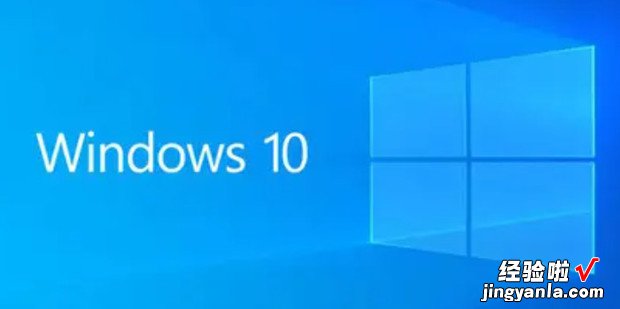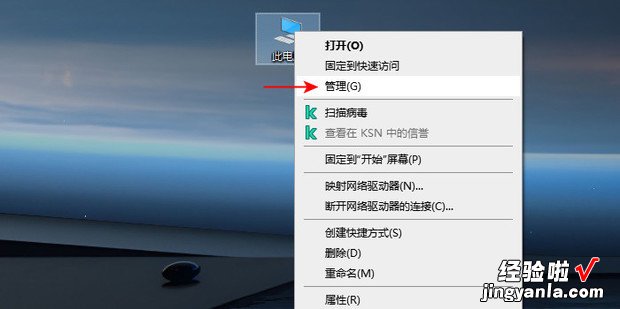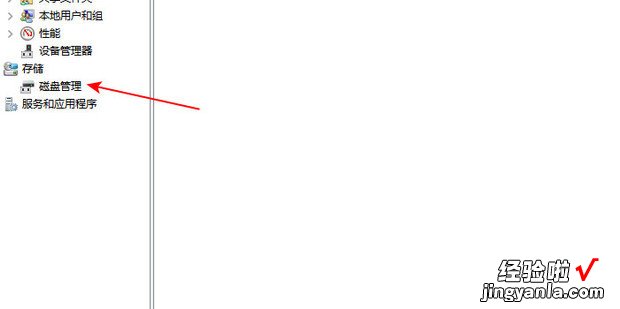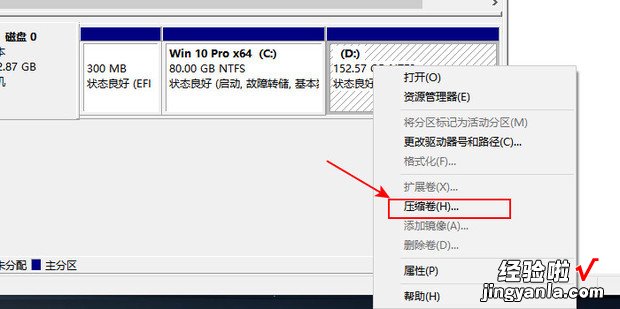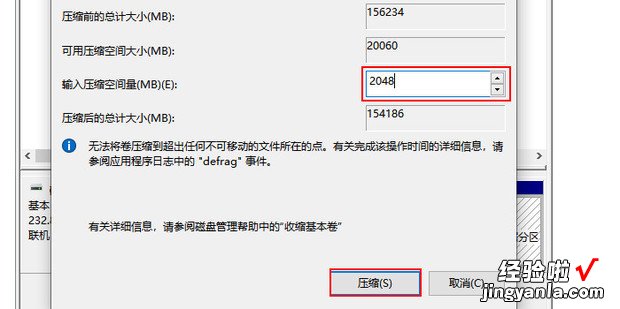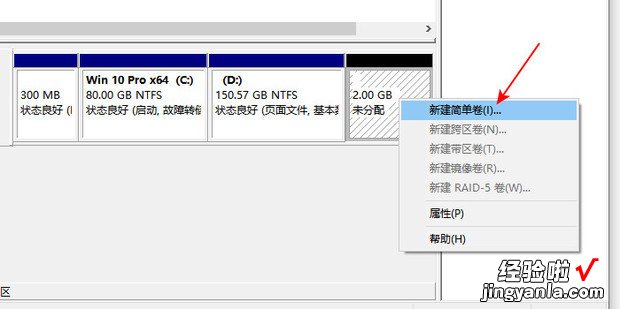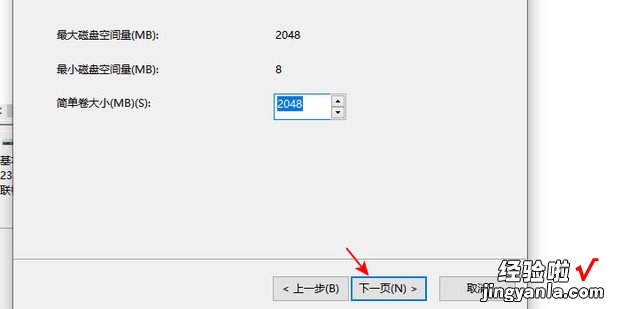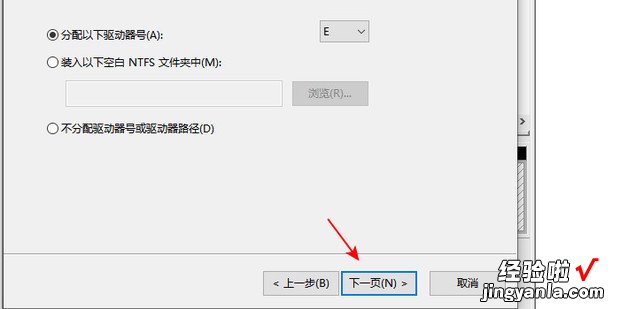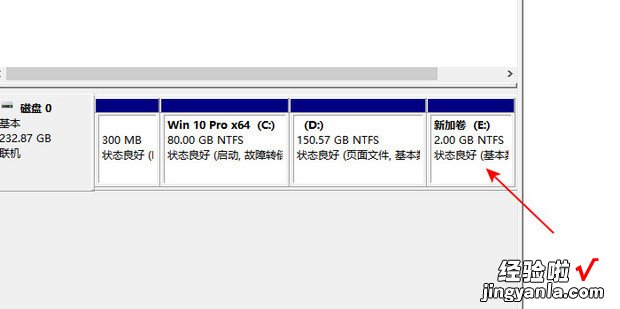电脑磁盘分区方法是什么呢?今天就教大家如何操作 。
【电脑磁盘分区方法,电脑磁盘分区方法win10】
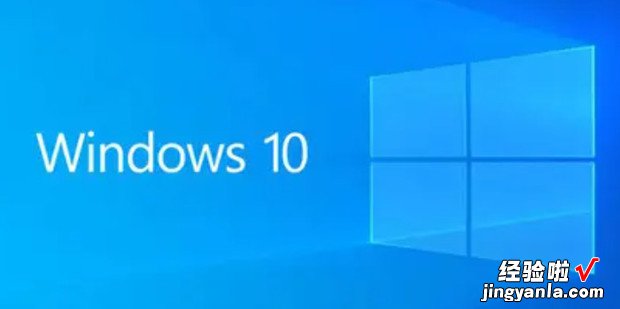
方法
右键“此电脑” , 点击“管理” 。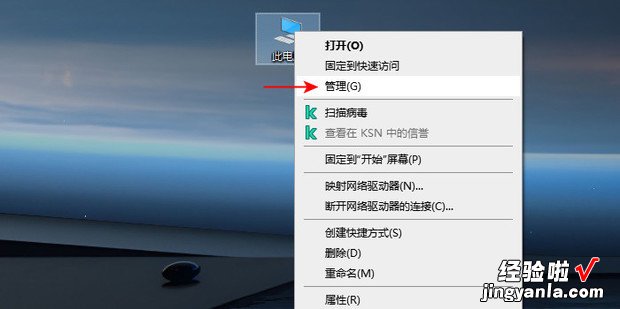
点击“磁盘管理” 。
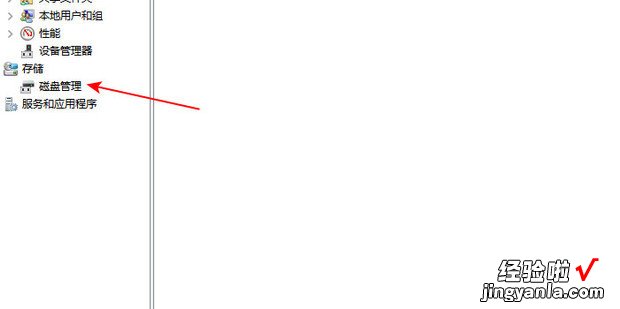
右键需要分区的磁盘,点击“压缩卷” 。
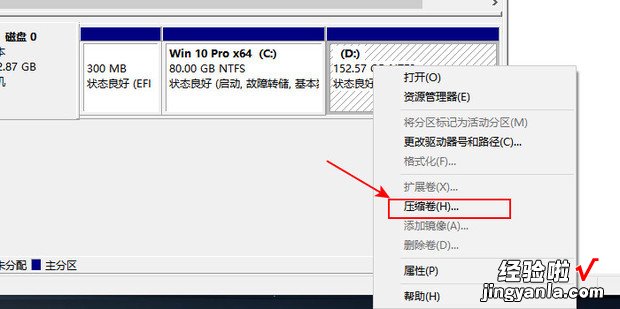
输入需要压缩的大小容量,点击“压缩” 。
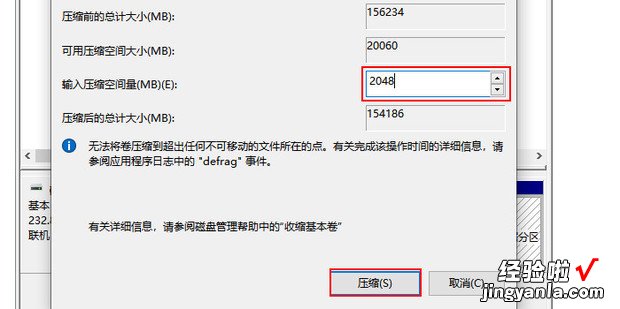
右键压缩出来的卷 , 点击“新建简单卷” 。
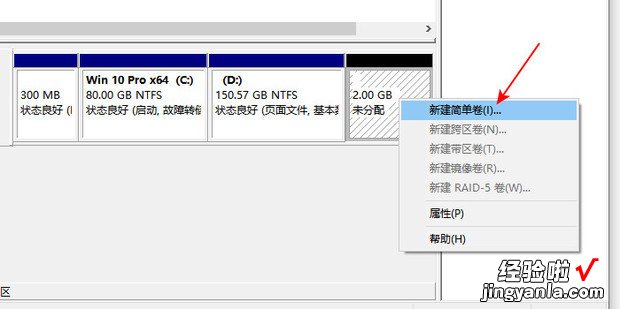
默认大小 , 点击“下一页” 。
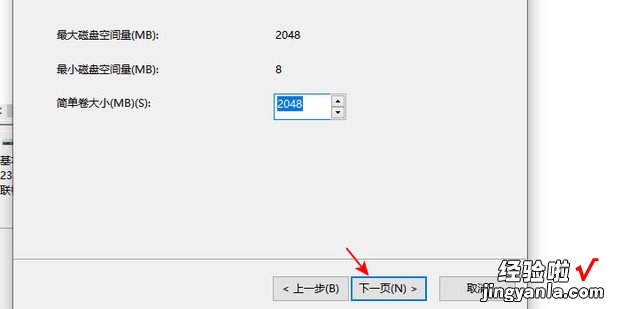
分配驱动器号,点击“下一页” 。
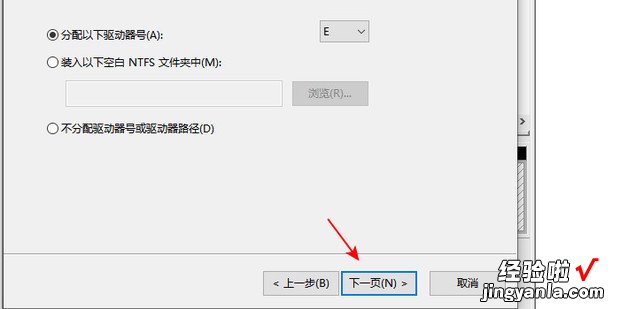
等待片刻后分区就完成了 。
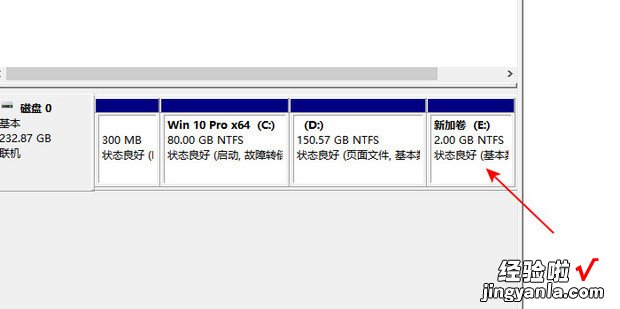
电脑磁盘分区方法是什么呢?今天就教大家如何操作 。
【电脑磁盘分区方法,电脑磁盘分区方法win10】